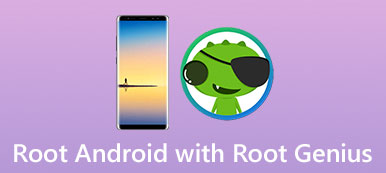On ne peut nier que vous pouvez obtenir de nombreux avantages après l’enracinement d’une tablette ou d’un smartphone Android. Mais dans certains cas, les utilisateurs doivent également détacher leurs appareils Android.

Lorsque vous souhaitez vendre un ancien téléphone, par exemple, les acheteurs peuvent ne pas s'attendre à obtenir un appareil enraciné. De plus, vous ne pouvez pas obtenir automatiquement les mises à jour régulières une fois l’appareil rooté. Si vous vous apprêtez à rooter votre smartphone, nous vous suggérons d’appréhender les approches d’Android unroot. À tout moment, vous pouvez vous désinstaller de votre appareil Android. Par conséquent, dans ce didacticiel, nous allons partager les méthodes 5 pour désancrer rapidement les appareils Android.
- Partie 1: Unroot Android téléphone manuellement
- Partie 2: Un téléphone Android sans racine avec SuperSU
- Partie 3: Un téléphone Android non root utilisant Universal Androot
- Partie 4: Périphérique Android Unroot via la mise à jour OTA
- Partie 5: Périphérique mobile Android sans racine, à l'aide du microprogramme courant
Partie 1: Désinstaller manuellement un téléphone Android
C'est un moyen facile de libérer le téléphone Android, si vous avez une application de gestion de fichiers, telle que ES File Explorer. De cette façon, même ne nécessite pas de connexion Internet.
Étape 1: Allumez votre téléphone Android rooté, ouvrez l'application du gestionnaire de fichiers racine à partir de votre écran d'accueil, accédez au dossier système> bin et recherchez le fichier intitulé su.
Étape 2: Maintenez le doigt appuyé sur le fichier su et sélectionnez Supprimer dans le menu flottant. Cela supprimera le fichier su de votre système Android rooté.
Étape 3: Ensuite, recherchez dans le dossier système> xbin, recherchez et supprimez le fichier su. Accédez également au dossier système> application et effacez le fichier Superuser.apk.
Étape 4: Appuyez sur le bouton d'alimentation pour faire apparaître l'écran de mise hors tension, touchez Redémarrer ou Redémarrer et attendez que votre appareil se rallume. Maintenant, l'appareil retourne à l'état antérieur à root.
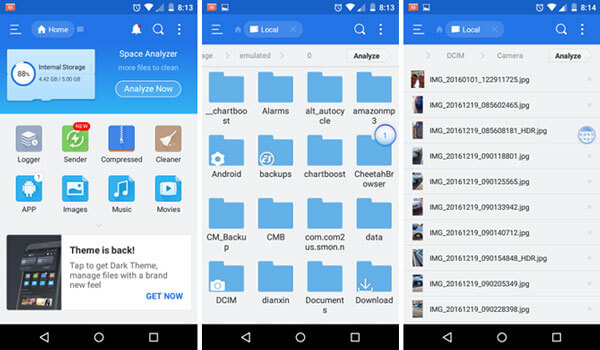
Partie 2: Téléphone Android avec SuperSU
SuperSU est une gestion avancée des autorisations d'accès de superutilisateur pour toutes les applications de votre appareil root. En plus d'octroyer ou d'arrêter les autorisations d'accès à la racine, il dispose également d'une option Pleine racine qui vous permet de sortir simplement de la racine.
Étape 1: Téléchargez et installez l'application SuperSU à partir du Google Play Store, si vous ne l'avez pas sur votre téléphone rooté. Puis lancez l'application depuis votre écran d'accueil.
Étape 2: Accédez à l'onglet Paramètres en haut de l'écran, faites défiler vers le bas et accédez à la section Nettoyage, puis appuyez sur l'option Pleine racine.
Étape 3: Lorsque vous y êtes invité, lisez attentivement le message, puis touchez Continuer pour commencer à dérooter Android. Attendez que votre appareil redémarre ; vous avez réussi à dérooter votre appareil. Vous pouvez aussi cacher la racine avec cette application si vous souhaitez toujours profiter du meilleur accès à votre Android.
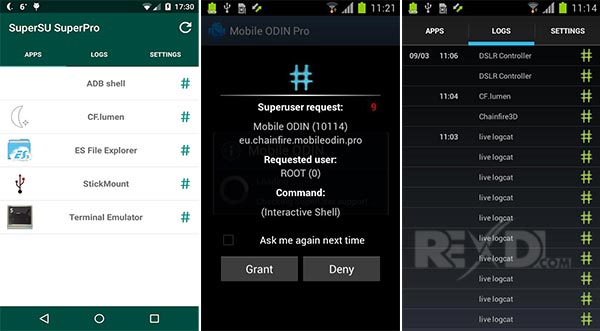
Partie 3: Téléphone Android non root utilisant Universal Androot
Certains outils d’enracinement Android intègrent également l’option Unroot, comme Universal Androot, Racine Kingo, Framaroot et plus. Nous utilisons Universal Androot comme exemple pour vous montrer le flux de travail.
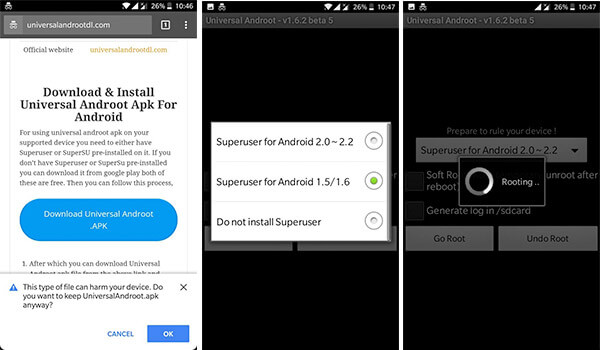
Étape 1: Télécharger Universal Androot APK dans votre navigateur mobile. Cela nécessite un bon réseau Wi-Fi. Et installez-le ensuite sur votre appareil rooté.
Étape 2: Exécutez la boîte à outils de root Android, appuyez sur le menu déroulant et sélectionnez Supersuer ou une autre méthode. Appuyez sur le bouton UnRoot pour lancer le processus Android sans racine.
Étape 3: Lorsque cela est fait, votre téléphone redémarre et revient à son état d'origine.
Partie 4: Unroot appareil Android via la mise à jour OTA
Comme indiqué précédemment, une fois enraciné, vous ne pouvez pas obtenir les mises à jour régulières de votre fabricant. Ce n'est que si vous voulez obtenir le moyen traditionnel de mettre à jour votre logiciel. En d'autres termes, vous pouvez toujours obtenir la mise à jour OTA manuellement. De plus, l'installation d'une mise à jour OTA permet parfois de libérer Android. La plupart des fabricants ont lancé des boîtes à outils pour aider les utilisateurs à mettre à jour leurs appareils, tels que Samsung Smart Switch.
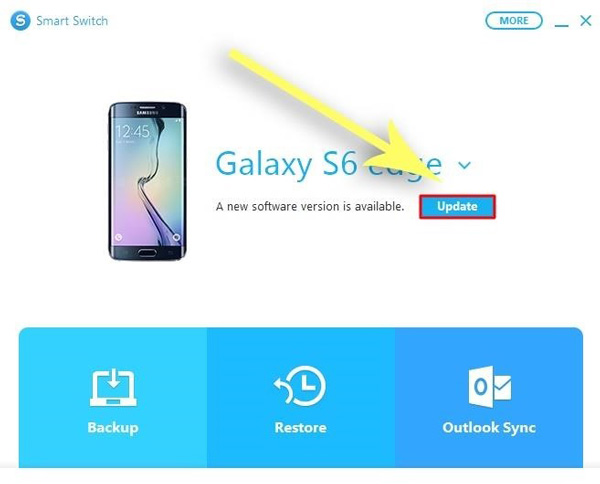
Étape 1: Lorsque Samsung publie une nouvelle mise à jour OTA ou OTA, installez le client Smart Switch sur votre ordinateur.
Smart Switch ne prend pas en charge tous les appareils Samsung. Vous devez donc vérifier si votre téléphone est compatible.
Étape 2: Connectez votre téléphone à l'ordinateur et lancez Smart Switch. Une fois votre appareil reconnu, cliquez sur le bouton Mettre à jour de l'interface d'accueil.
Étape 3: Ensuite, une boîte de dialogue apparaîtra et vous indiquera le logiciel actuel et la version que Smart Switch installera. Appuyez sur le bouton OK pour le confirmer et déclencher le processus.
Avant de libérer Android en installant la mise à jour OTA; vous devez supprimer toutes les applications enracinées sur votre appareil.
Partie 5: Désinstaller un appareil mobile Android via Stock Firmware
Une autre méthode pour libérer le périphérique Android consiste à stocker le micrologiciel. Vous devez préparer certaines choses avant de libérer votre appareil:
1. Installez les pilotes USB sur votre ordinateur. Vous pouvez trouver les pilotes USB sur le site Web de votre fabricant. Si vous avez les pilotes, assurez-vous de le mettre à jour avec la dernière version.
2. Téléchargez la dernière version d'Odin sur le forum des développeurs XDA. Créez un dossier appelé Unroot ou similaire sur votre bureau, extrayez le contenu du fichier zip de téléchargement dans le dossier Unroot.
3. Obtenez le fichier de firmware d'origine à partir d'une source fiable. Recherchez et téléchargez le bon firmware en fonction du modèle de votre appareil. Puis décompressez le contenu dans le dossier Unroot.

Comment désancrer Android en stockant le firmware
Étape 1: Exécutez le fichier Odin3.exe à partir du dossier Unroot. Mettez votre appareil en mode de téléchargement et connectez-le à votre PC à l'aide d'un câble USB.
Pour un appareil Samsung Galaxy, éteignez le téléphone, maintenez enfoncées la combinaison de touches Alimentation + Accueil / Bixby + Volume.
Sur un appareil LG, éteignez-le, maintenez enfoncé le bouton Augmenter le volume et connectez-vous au PC jusqu'au démarrage en mode de téléchargement.
Pour le téléphone HTC, fermez et maintenez enfoncés les boutons d'alimentation et de réduction du volume en même temps jusqu'à ce que l'écran du mode de téléchargement s'affiche.
Étape 2: Après Odin trouver votre appareil, cliquez sur le bouton AP, recherchez le fichier de firmware dans votre dossier unroot, et ouvrez-le.
Étape 3: Attendez que la zone du journal vous indique de quitter CS, cliquez sur le bouton Démarrer dans la zone inférieure. À ce stade, Odin fera clignoter le micrologiciel standard de votre appareil et le détachera en quelques minutes.
Conclusion
Après avoir lu cette page, vous comprendrez peut-être pourquoi certaines personnes doivent libérer leurs appareils Android. Si vous avez la même demande, nous avons partagé plusieurs façons d'obtenir ce que vous voulez. Ils ont tous des avantages uniques, par exemple, SuperSU est capable de déraciner Android en un clic, Odin3 a un taux de réussite plus élevé sur Android sans root. Vous pouvez choisir votre voie préférée et suivre nos guides pour amener votre appareil mobile au statut normal.